체크 인(AutoCAD)
이 섹션에서는 AutoCAD뿐만 아니라 Windchill에서도 사용할 수 있는 체크 인 작업에 대해 설명합니다.
객체 수정을 마친 후 변경 사항을 서버의 공유 영역으로 게시할 준비가 되면 해당 객체를 체크 인해야 합니다. 다음 그림은 체크 인 중의 정보 흐름을 보여줍니다.
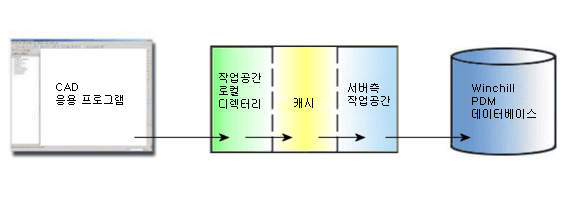
체크 인은 서버 측 작업공간에서 공통공간으로 데이터를 전송합니다. CAD 응용 프로그램에서 객체를 직접 체크 인하는 경우 데이터가 CAD 응용 프로그램에서 서버 측 작업공간으로 전송된 다음 Windchill 서버로 전송됩니다. |
체크 인은 다음 작업을 수행합니다.
• 객체의 작업 복사본을 사용자 작업공간에서 서버의 공유 영역으로 복사합니다.
• 체크 아웃된 객체의 새 이터레이션을 공유 영역에 작성합니다.
• 이 객체를 체크 아웃한 경우 다른 사용자가 액세스할 수 있도록 공유 영역에서 객체에 대한 잠금을 해제합니다.
체크 인을 초기화할 때 다음 두 옵션 중 하나를 선택할 수 있습니다.
• 자동 체크 인
자동 체크 인을 선택하면 객체가 공통공간에 직접 복사됩니다. 이 프로세스는 사용자 또는 관리자가 설정한 기본값을 따르며 수정된 객체의 변경 사항을 체크 인합니다.
• 사용자 정의 체크 인
사용자 정의 체크 인을 선택하면 Windchill HTML 사용자 인터페이스를 사용하여 변경된 설정으로 객체를 체크 인합니다. 사용자 정의를 선택하면 체크 인 중인 객체에 적용되는 특정 옵션을 지정할 수 있습니다. 사용자 정의는 다음과 같은 옵션을 지정할 수 있는 두 페이지를 차례로 표시합니다.
1. 객체 수집
객체 수집 페이지에서는 체크 인할 객체를 선택할 수 있습니다. Windchill 서버에서 다른 사용자에게 표시하지 않으려는 객체의 옆에 있는 확인란을 선택합니다. 편집 메뉴로 이동한 후 체크 인 설정을 선택하여 체크 인하도록 선택한 항목을 선택 취소한 후 다음을 선택합니다.
파일 메뉴에서 지금 체크 아웃을 선택하여 객체를 체크 아웃합니다.
편집 메뉴에서 위치 설정, 체크 아웃 유지 또는 체크 인 설정을 선택할 수 있습니다.
2. 체크 인 옵션
체크 인 옵션 페이지에서 체크 인 중인 객체에 대한 특정 옵션을 지정할 수 있습니다. 설정하려는 옵션의 옆에 있는 확인란을 선택합니다. 다음 작업을 수행할 수 있습니다.
▪ 베이스라인 작성
▪ CAD 문서에 부품 자동 연결
▪ 수정되지 않은 객체 체크 아웃 명령 취소
▪ 작업공간에서 객체 제거
▪ 불완전 객체를 자동 해결합니다.
▪ 서버의 객체로 업데이트한 후 무시
▪ 항상 무시
자동 연결 사용자 정의, 사용자 정의 부품에 대한 지원 사용, 다운로드 서비스의 매개변수 사용자 정의 또는 HTML 클라이언트 객체 선택 페이지 사용자 정의에 대한 자세한 내용은 "Windchill 사용자 정의 안내서"의 "PDM 사용자 정의" 장을 참조하거나 Windchill 도움말 센터에서 "PDM 사용자 정의"를 검색하십시오. |
체크 인은 AutoCAD의 Windchill 메뉴와 Windchill의 세 가지 개별 영역에서 사용할 수 있습니다.
체크 인에 액세스하려면 다음 방법 중 하나를 사용합니다.
• AutoCAD의 Windchill 메뉴를 사용합니다.
• Windchill 작업공간 파일 메뉴를 사용합니다.
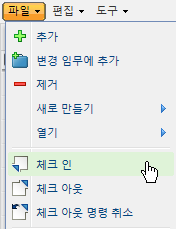
• 작업공간 객체 목록 테이블 도구 모음 또는 작업공간 작업 열에서 체크 인 아이콘  을 선택합니다.
을 선택합니다.
주 서버 또는 주 작업공간이 없는 경우에는 체크 인 작업을 사용할 수 없습니다. Windchill Workgroup Manager의 > 에서 서버를 등록하고 작업공간을 활성화해야 합니다.
체크 인에 대한 자세한 내용은 Windchill에 객체 체크 인을 참조하십시오.